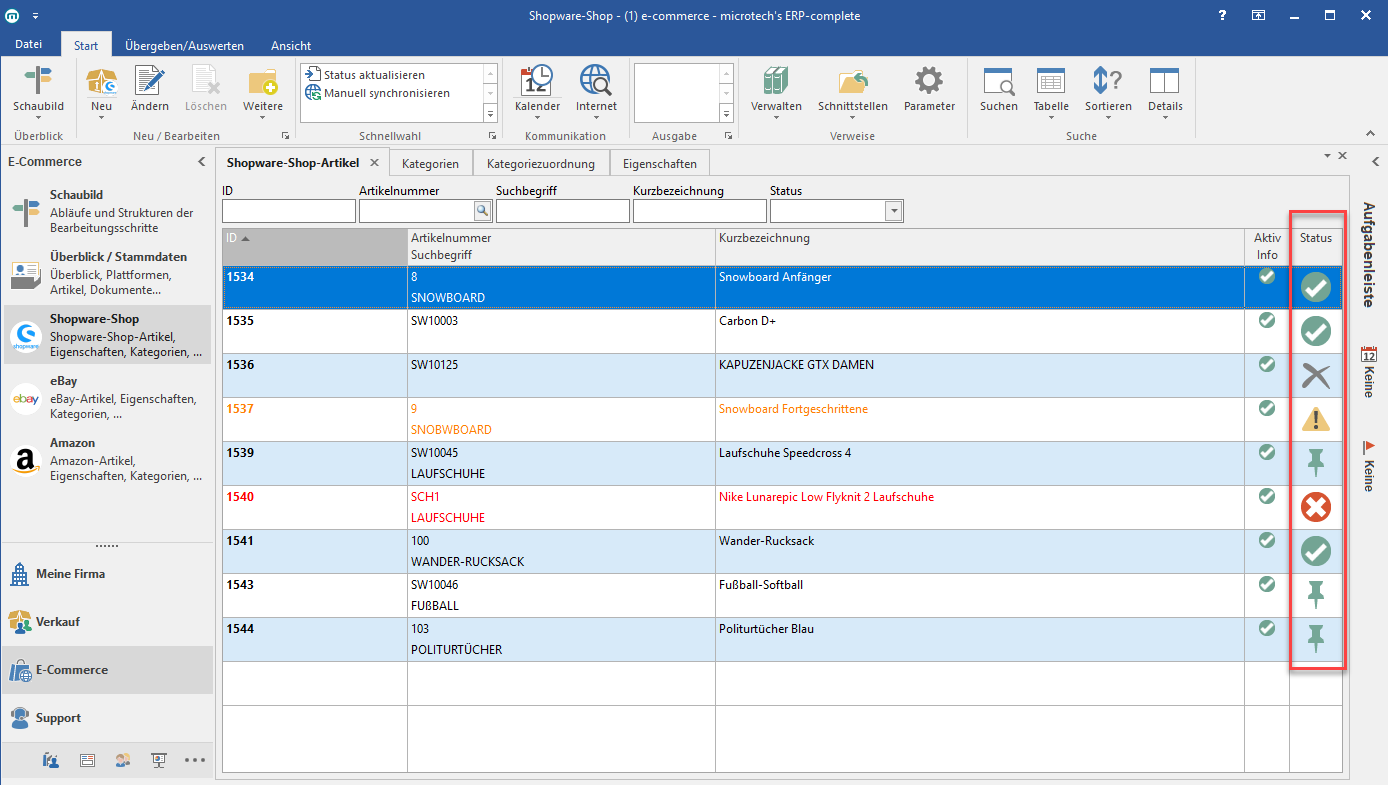Im Plattform-Bereich im Register: "<Plattform>-Artikel" findest du in der Tabelle die Spalte: "Status" wieder. Über den Status siehst du ob dein Artikel erfolgreich, online auf der Plattform zu finden ist, ob Hinweise oder Fehler vorliegen, der Artikel zum online Stellen vorgemerkt ist oder deaktiviert ist:
= "Artikel vorgemerkt" - Erstellst du einen neuen Plattform-Artikel und setzt diesen auf "Aktiv" oder änderst einen bestehenden Plattform-Artikel ab, wird dieser Status gesetzt.
= "Artikel in Bearbeitung" - Dieser Status erscheint, wenn der Artikel von büro+/ ERP-complete in die Middleware geladen wird und von dort aus auf die Plattformen verteilt wird.
= "Artikel erfolgreich eingestellt" - Wenn ein Plattform-Artikel ohne Fehler oder Hinweise erfolgreich online steht wird dieser Status gesetzt.
= "Artikel eingestellt, es liegen Hinweise bzw. Warnungen vor" - Dieser Artikel sagt dir, dass der Artikel zwar eingestellt ist, es aber von der Plattform Hinweise oder Warnungen gibt. Du kannst deinen Plattform-Artikel noch optimieren um ihn online besser darzustellen.
= "Artikel Einstellung fehlerhaft" - Erscheint dieser Status liegen Fehler vor. Dein Plattform-Artikel kann nicht eingestellt werden.
= " Artikel in Plattform deaktiviert" - Dieser Status kennzeichnet Plattform-Artikel aus die einmal auf der Plattform eingestellt waren und nun durch die Middleware deaktiviert sind. Zum Beispiel wenn du einem Plattform-Artikel das "Aktiv"-Kennzeichen entziehst, um den Artikel aus der Plattform zu nehmen. Plattform-Artikel, die einmal eingestellt waren, können erst gelöscht werden wenn dieser Status gesetzt ist.
Befindet sich ein blauer Pfeil unten rechts am Status Symbol bedeutet das, dass sich der vorherige Status geändert hat:
Eine Historie der Änderungen wird dir als Hint angezeigt sobald du mit der Maus über das Status-Symbol fährst:
Um nach einem Status filtern zu können, betätige vorab die Schaltfläche: STATUS AKTUALISIEREN in der Schnellwahl oder unter der Schaltfläche: WEITERE. Hiermit wird der aktuelle Status für das Filtern übernommen. Nun kann im Suchfeld: "Status" der Status gewählt werden, nachdem du filtern willst: